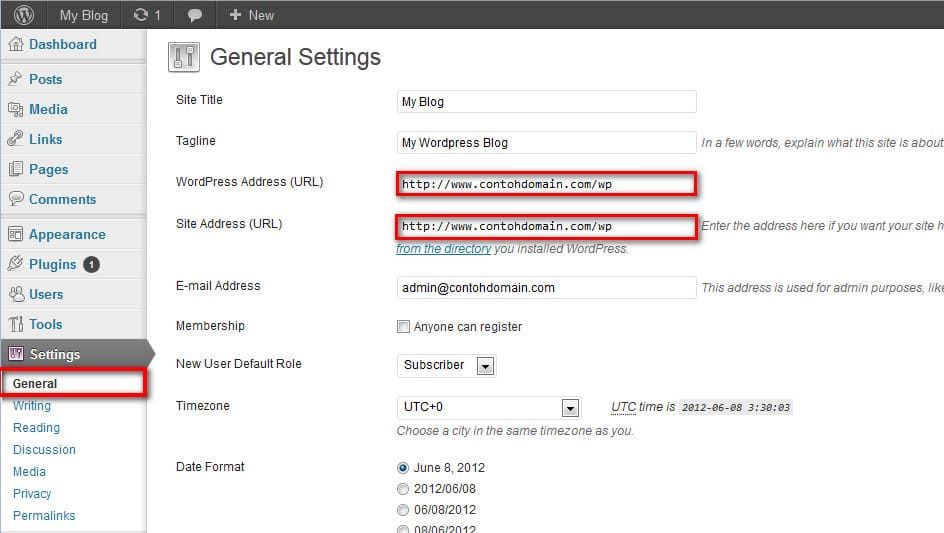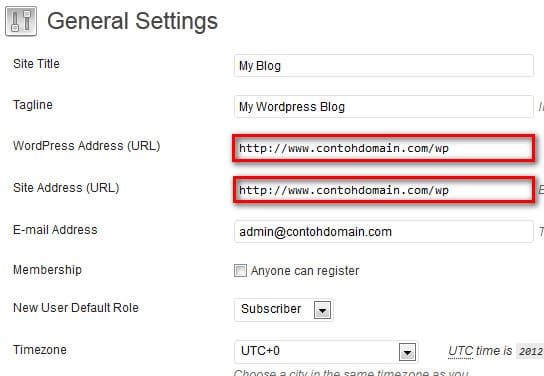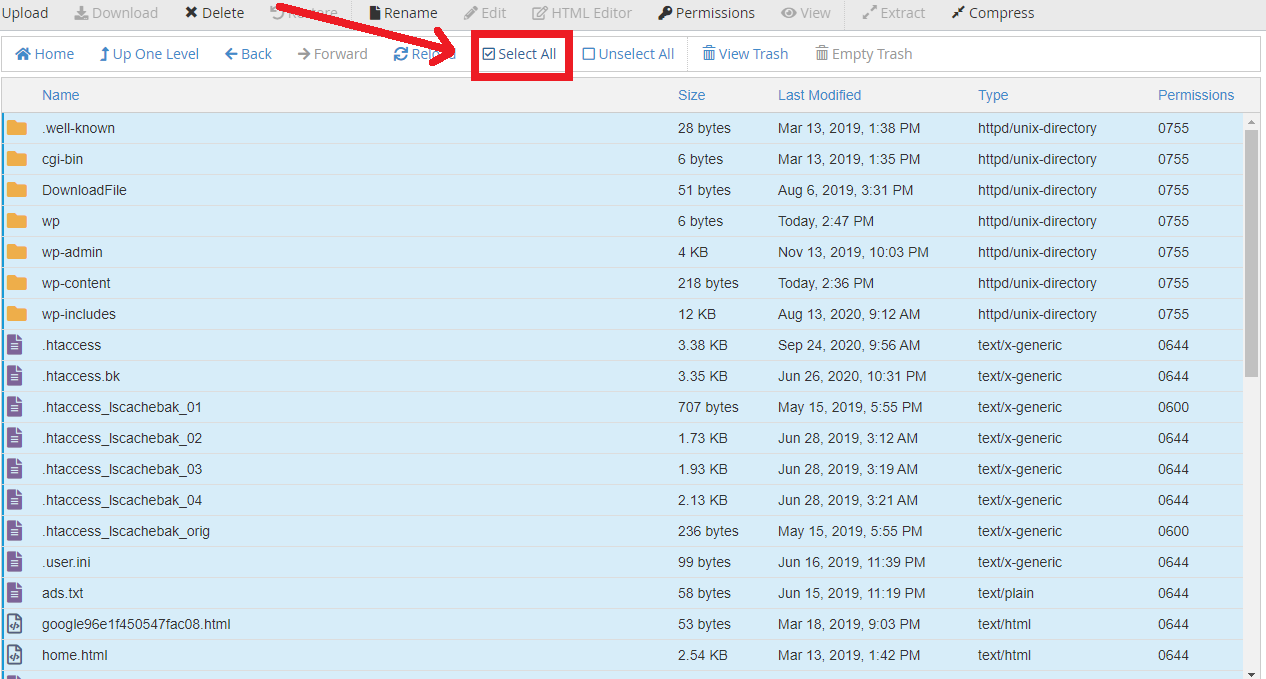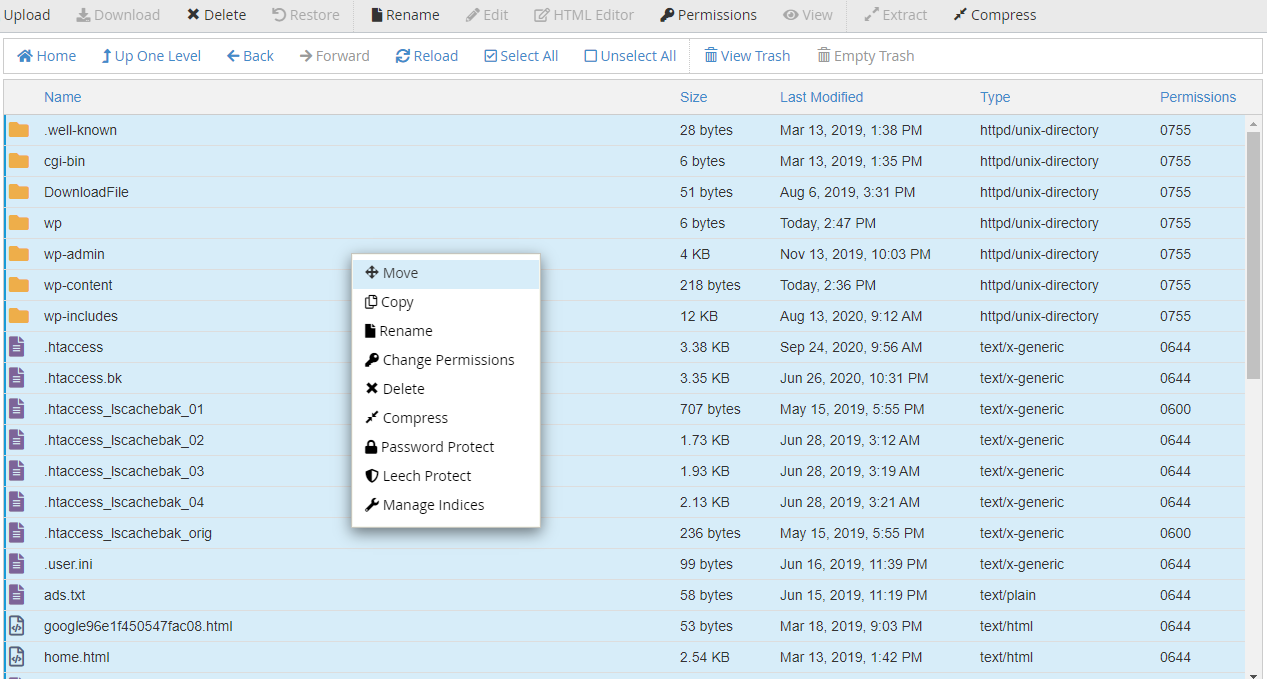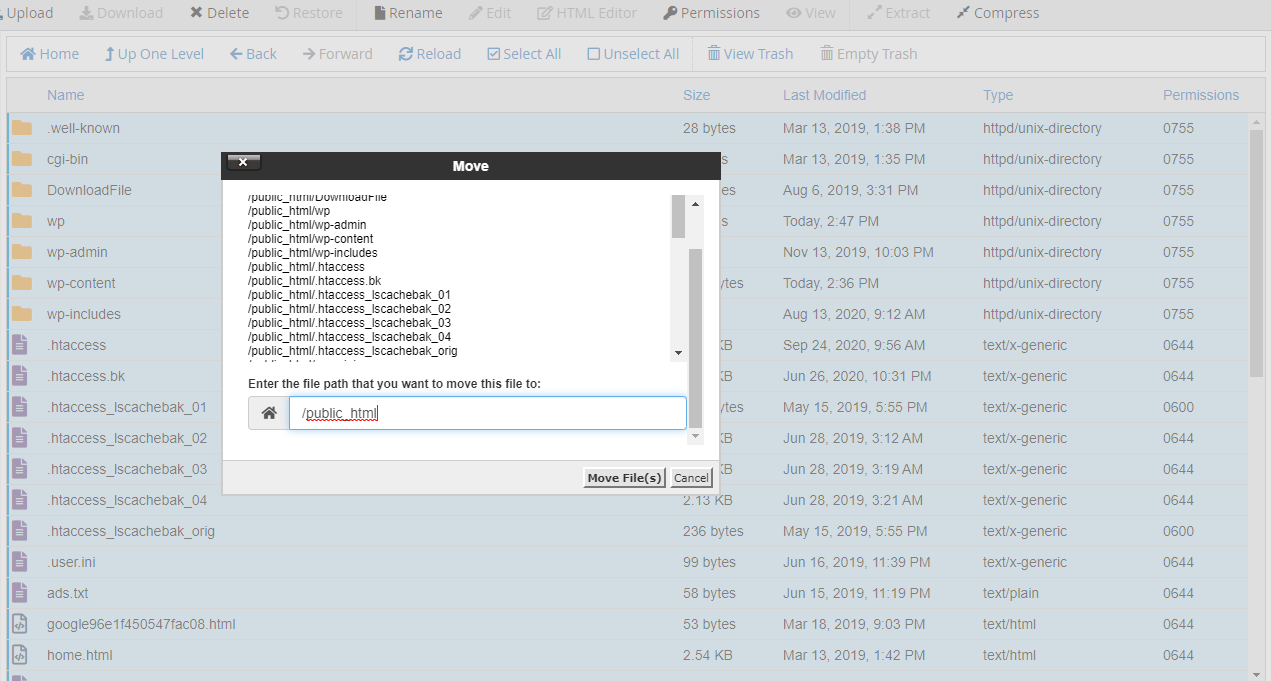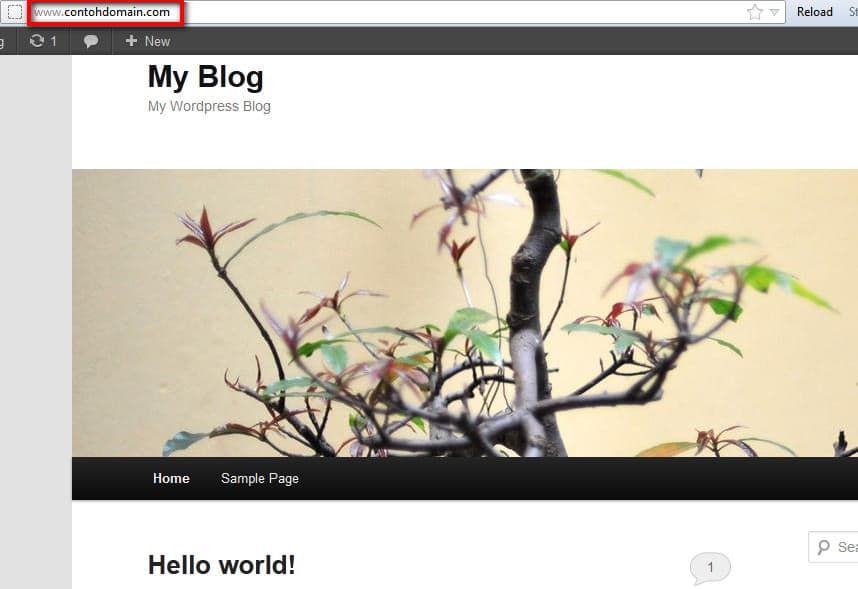Mengganti Site Address URL WordPress
Fikri 8 Juni 2012
Wordpress memang salah satu Content Management System (CMS) yang paling banyak digunakan. Selain gratis (open source), cara instalasi wordpress juga sangat mudah. Namun ada kalanya anda salah dalam melakukan instalasi sehingga menyebabkan URL tidak sesuai seperti yang kita inginkan. Seharusnya URL website anda adalah contohdomain.com ternyata menjadi contohdomain.com/wp
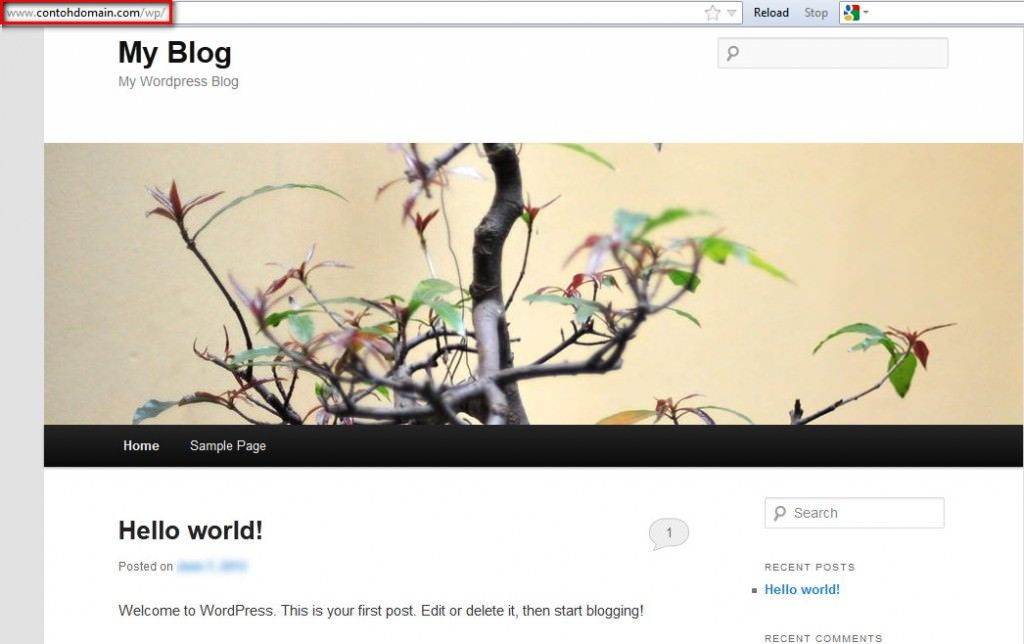
Hal ini bisa terjadi karena kesalahan saat proses instalasi wordpress, lebih tepatnya pada saat mengisikan data di bagian Software Setup. Kesalahan tersebut adalah ketika anda mengisi kolom In Directory dengan wp. Ini akan menyebabkan URL wordpress anda berada di folder wp, sehingga aksesnya harus menggunakan /wp di akhir url anda. Seperti contohnya contohdomain.com/wp. Namun jangan khawatir, sebab kesalahan tersebut dapat diatasi dengan cara ini.
Berikut Cara Mengganti Sites Address URL Wordpress
-
Login ke dashboard wordpress.
-
Pilih menu Settings >> General
![URL 2.jpg]()
-
Kemudian akan muncul tampilan General Settings. Silahkan ubah http://www.contohdomain.com/wp pada kolom WordPress Address (URL) dan Site Address (URL) menjadi http://www.contohdomain.com lalu klik Save Changes.
![General Settings Wordpress]()
Kemudian anda akan Logout otomatis karena URL http://www.contohdomain.com/wp sudah tidak ada. Namun proses mengubah URL wordpress belum selesai, anda juga harus mengatur file-file yang ada di dalam cPanel.
-
Silahkan login ke cPanel menggunakan username dan password yang diinformasikan pada email terdaftar. Pilih dan cari menu File Manager lalu masuk ke directory wordpress yang URL nya ingin diperbaiki (contoh disini menggunakan default dari wordpress yaitu /public_html/wp )
![File Directroi Wordpress]()
-
Pindahkan semua isi dari folder wp ke public_html dengan mencentang Select all
![Select All File Wordpress]()
-
Klik kanan lalu pilih Move, atau bisa juga Select All klik Move yang ada di atas lalu muncul pop up window.
Ganti http://www.contohdomain.com/wp menjadi http://www.contohdomain.com lalu klik Move File(s)![Move Semua File Wordpress]()
-
Kemudian akan muncul kotak dialog Move, pada kolom Enter the file path that you want to move this file to: isi dengan nama folder tujuan dari pemindahan file-file tersebut. Silahkan isi kolom tersebut dengan public_html karena file-filenya ingin dipindahkan pada folder tersebut.
![Pilih Folder Tujuan Move File Wordpress]()
-
URL WordPress telah berubah.
![URL 7.jpg]()
Jika ada pertanyaan tentang artikel Mengganti Site Address URL Wordpress, silahkan hubungi staf Indowebsite.